Cómo pixelar y censurar partes de una foto gratis en iPhone, Android y Windows Phone
Seguro que en más de una ocasión todos hemos hecho alguna fotografía (para pixelar un vídeo está este artículo) o tenemos alguna imagen que desearíamos compartir en alguna red social (o por correo electrónico) pero que contiene algún dato personal u otros elementos que querríamos que no estuviesen y por eso finalmente no la publicamos.
El objetivo de esta entrada es comentar una aplicación para iPhone, iPad, iPod touch, Android y Windows Phone, de entre todas las existentes, que permita ocultar esta información de una manera rápida y fácil (y, además, gratis).
Ante todo conviene recordar que, por un lado, no conviene divulgar de manera pública nuestros datos personales (dirección, teléfono, número de cuenta bancaria, etc.) por pura lógica (no sabemos en manos de quién pueden llegar a caer) pero, por otra parte, y según la legalidad vigente en España, hay que ser también muy cuidadoso con las fotos y vídeos que se comparten públicamente y evitar que aparezcan menores de edad o las caras de personas que no conocemos para evitar problemas de privacidad y “sustos”.
En este artículo me centro en la información visible de las imágenes, en la entrada “Cuidado con la información oculta sobre nosotros en las fotos que publicamos” trato el tema de los metadatos ocultos en las fotografías y cómo eliminarlos para proteger nuestra privacidad.
Las aplicaciones fotográficas de los smartphones (las que vienen de serie en los sistemas o incluso algunas como Instagram, Facebook o Twitter) tienen normalmente opciones para recortar, mejorar el contraste o colores, eliminar los ojos rojos y aplicar filtros con diferentes efectos pero carecen de una opción para difuminar caras o censurar alguna parte de la imagen. Por eso, al final lo solemos hacer es traspasarlas más tarde al ordenador y retocarlas desde ahí, lo cual suele ser tedioso y perdemos la inmediatez de compartir “ya” a la nos hemos acostumbrado.
Lee aquí en caso de querer pixelar un vídeo en iPhone/iPad o terminales con Android o incluso en YouTube directamente.
En las distintas tiendas de aplicaciones (App Store de Apple, Google Play! y Windows Store) hay una gran variedad de programas gratis y de pago. De entre todos ellos me quedo con Skitch por varias razones:
- Es muy fácil de usar
- Es gratis (y se integra con Evernote)
- Tiene versión para iPhone/iPad/iPod, Android y Windows Phone
- Es simple pero cumple perfectamente su función y permite incluso compartir luego la foto o imagen por correo electrónico y en redes sociales
Skitch
Este programa sirve para añadir flechas, texto, anotaciones manuscritas y más a imágenes.
Tras abrir la aplicación (las capturas son de la versión de iPad, en otros sistemas es muy similar) hay que seleccionar la imagen a retocar.
Con la herramienta rotulador (en el color que se desee y con el grosor de trazo que se prefiera) se puede tachar todo lo que se quiera censurar y dejar no visible sin más que pasar seleccionar esta opción y deslizar el dedo por la pantalla en la zona a ocultar.
Con la herramienta de pixelar es posible difuminar las caras (u otras partes del cuerpo, ejem) que se quieran eliminar de las fotos, por ejemplo de menores o personas que pasean por la calle (como debe hacer Google Maps, por poner un ejemplo). En la versión de Android es una opción del desplegable que se abre donde está la flecha.
Mediante la opción “Compartir” se puede guardar en el carrete de la cámara o bien enviar directamente a alguna de las redes sociales que se tienen configuradas o por email.
Como se puede constatar, es muy fácil de utilizar y este es el resultado:
Recordar siempre que la mejor manera de que algo no se llegue a divulgarlo es no difundirlo. Esa es la mejor “protección”
He probado otras similares también disponibles en los diferentes sistemas y permiten en mayor o menor medida lo que hace Skitch. Para localizarlas, las palabras clave son “pixel” o “censor”. De todas maneras, como comentaba antes, me quedo como Skitch como mi app de mano para estos cometidos.
Enlaces de descarga
- Skitch en la App Store: https://itunes.apple.com/es/app/skitch/id490505997 (Requiere iOS 7 pero si se tiene una versión anterior, descarga una versión compatible). Está diseñada para iPhone y iPad.
- Skitch en Google Play: https://play.google.com/store/apps/details?id=com.evernote.skitch&hl=es
- Skitch en Windows Store: http://apps.microsoft.com/windows/en-us/app/skitch-touch/95a8df2f-f779-4034-a995-82d8e723b246
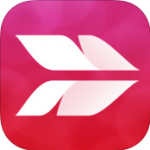
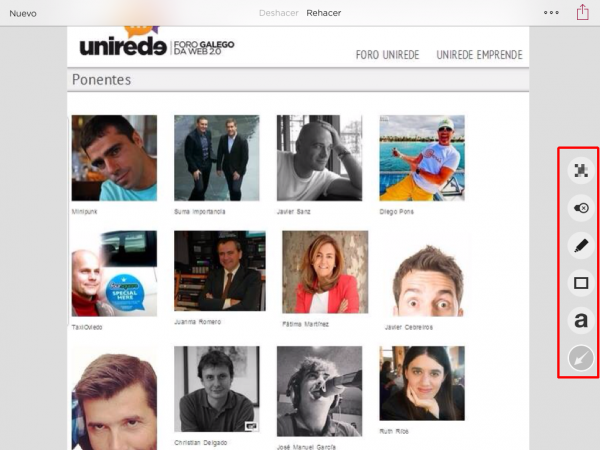
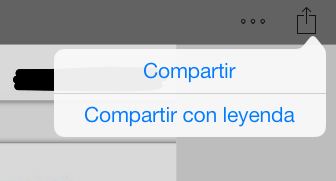
















Lo utilizo en ocasiones desde hace algo más de un año y la verdad es que funciona muy bien, y como tu dices, se integra en Evernote.
Muchas gracias por el comentario, Raúl.
La verdad es que yo la usaba con Evernote también pero este uso le da para mí incluso más valor.
Saludos.
Gracias por otro útil post. Me lo apunto :D
Genial, Ángel.
Estoy deseando ver esas fotos pixeladas :-)
Saludos.
Muy util, me ha gustado mucho la App pero me da error al `pixelar, selecciono la herramienta de pixelar y no hace nada y se queda bloqueado.
Hola, Mónica
¿En qué plataforma te pasa? ¿Has probado a reiniciar?
Saludos.